Khi thanh toán bằng PayPal, nhiều bạn gặp phải tình trạng các nhà cung cấp dịch vụ tự động trừ tiền trong tài khoản PayPal để gia hạn các dịch vụ đã mua trước đó. Trong quá trình thanh toán các nhà cung cấp này đã yêu cầu bạn ủy quyền chức năng thanh toán tự động qua PayPal mà bạn không để ý, trong bài viết này Học MMO sẽ hướng dẫn các bạn tắt tính năng tự động thanh toán PayPal để tránh bị trừ tiền ngoài ý muốn.

Bước 1: Đăng nhập vào tài khoản PayPal của bạn click vào hình bánh răng (Profile) bên góc phải trên thanh Menu
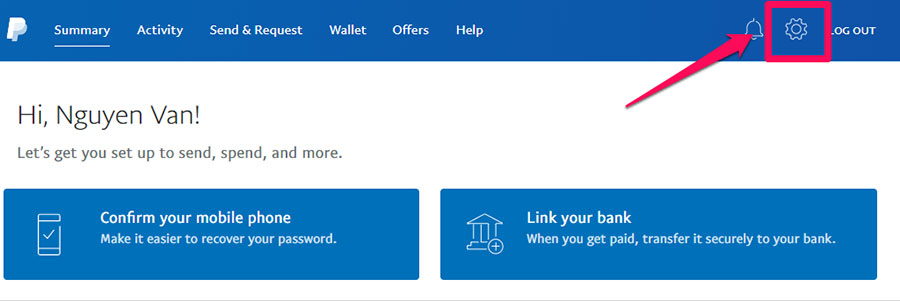
Bước 2: Chọn Payments > Manage automatic payments

Danh sách những dịch vụ được tự động thanh toán qua PayPal sẽ hiện ở tab Show active bên tay trái
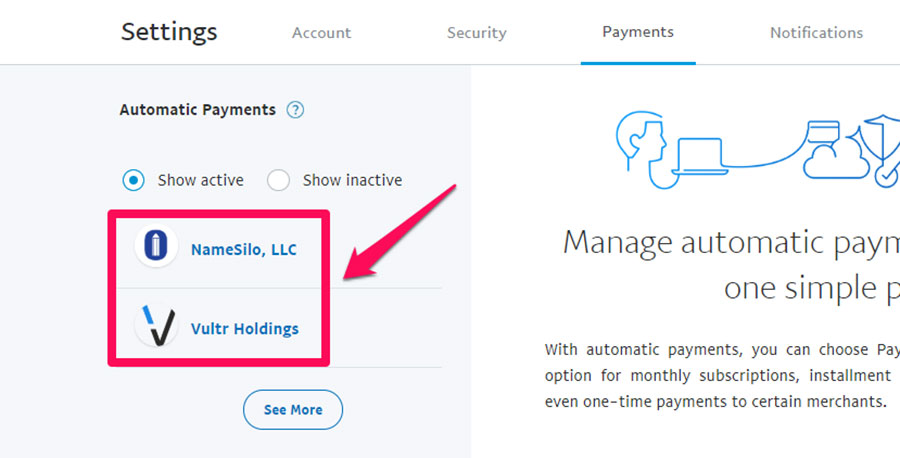
Bước 3: Chọn vào một dịch vụ bạn cần hủy thanh toán tự động qua Paypal, ví dụ ở đây mình chọn NameSilo – đây là nhà cung cấp tên miền có giá gia hạn khá rẻ và miễn phí ẩn thông tin tên miền.
Bước 4: Để hoàn tất quá trình hủy tự động thanh toán bằng Paypal cho Namesilo bạn chọn Cancel là xong.

Để tránh bị Paypal trừ tiền tự động, ngay sau khi mua tên miền, hosting mà thanh toán qua Paypal bạn hãy đăng nhập và kiểm tra lại mục Automatic payments trong tài khoản của mình.
